"Microsoft OneNote " yra universalus ir veiksmingas būdas tvarkyti užrašus. Viena iš funkcijų, kuriomis galite naudotis, yra pažymėti pastabas kaip perskaitytas arba neperskaitytas. Taip pat turite galimybę rodyti arba slėpti pakeitimų autorius savo užrašuose. Šiame vadove žingsnis po žingsnio paaiškinsiu, kaip naudotis šiomis funkcijomis, kad galėtumėte geriau tvarkyti ir sekti savo pastabas.
Pagrindinės išvados
- Galite pažymėti pastabas kaip perskaitytas arba neperskaitytas, kad galėtumėte jas sekti.
- Autorių inicialai gali būti rodomi arba paslėpti, kad galėtumėte aiškiai matyti naujausius pakeitimus.
- Pastabų pakeitimus galima lengvai sekti ir atsekti turinio kilmę.
Naršykite skirtuką "Istorija
Pirmiausia peržvelkite skirtuką "Istorija". Jame siūlomos įvairios komandų grupės, pavyzdžiui, "Neperskaityta", "Autoriai " ir "Istorija". Norėdami naudotis šia funkcija, pirmiausia turite pereiti į skirtuką "Istorija".
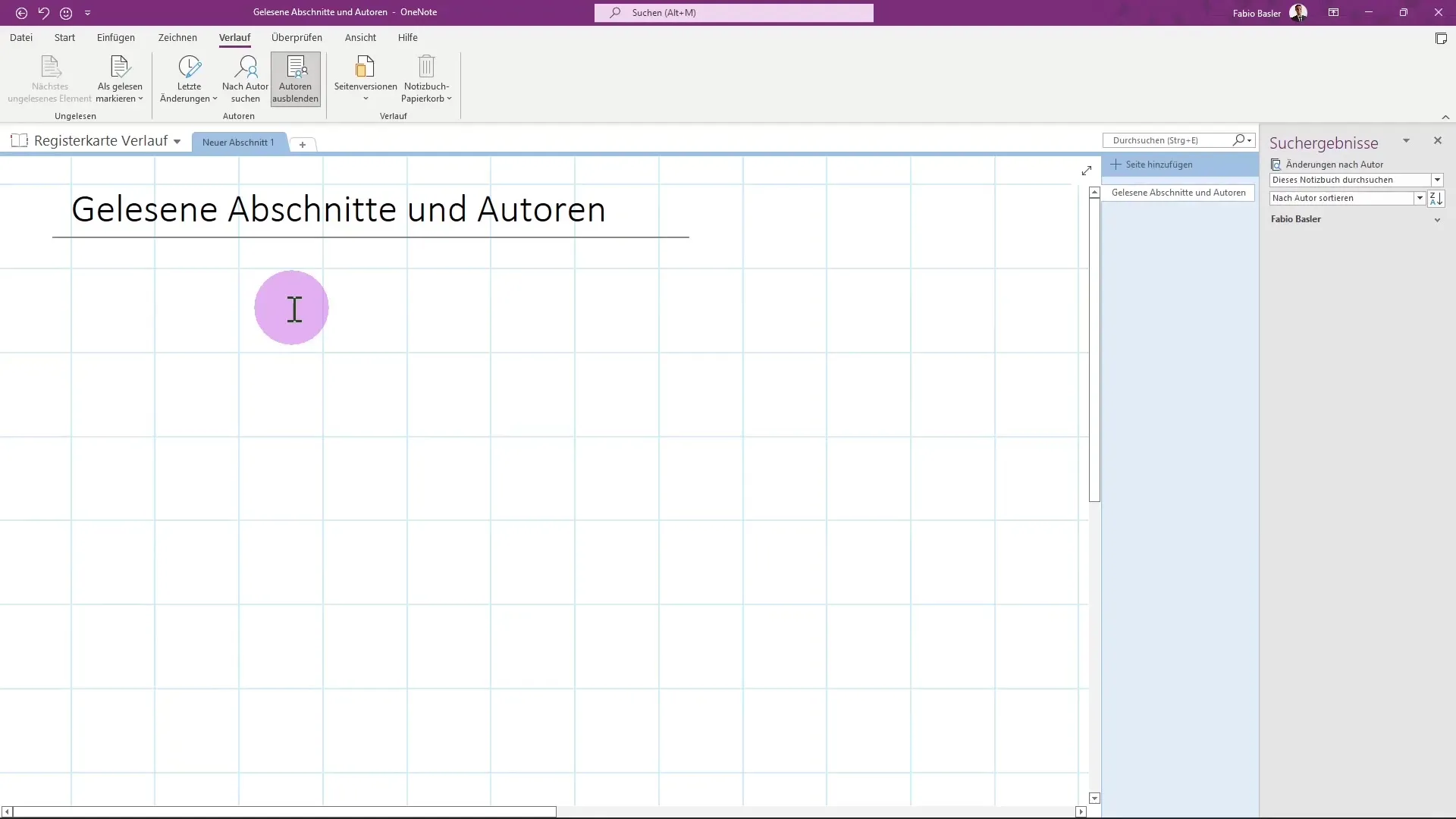
Nors šis skirtukas praktiškai nėra labai dažnai naudojamas, verta į jį pažvelgti atidžiau. Dabartiniame užrašų skyriuje galite daryti įrašus, pavyzdžiui, pridėti konteinerį.
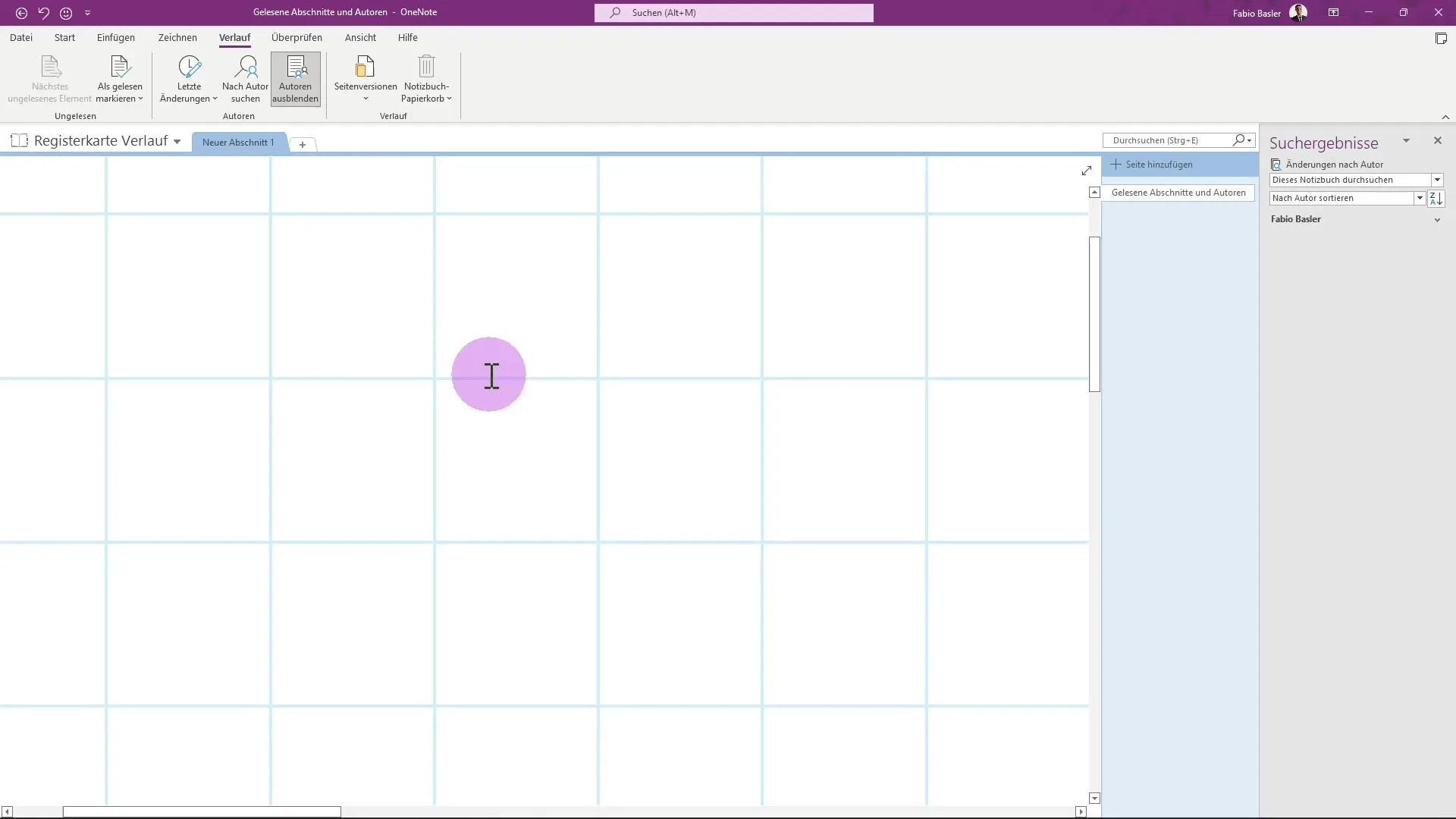
Neskaitytų pastabų žymėjimas
Norėdami pažymėti pastabą kaip neperskaitytą, tiesiog pasirinkite norimą tekstą arba konteinerį ir spustelėkite atitinkamą mygtuką skirtuke "Istorija". Arba galite naudoti spartųjį klavišą "Ctrl + Q", kad greitai pažymėtumėte pastabą stiliumi su žaliu fonu.
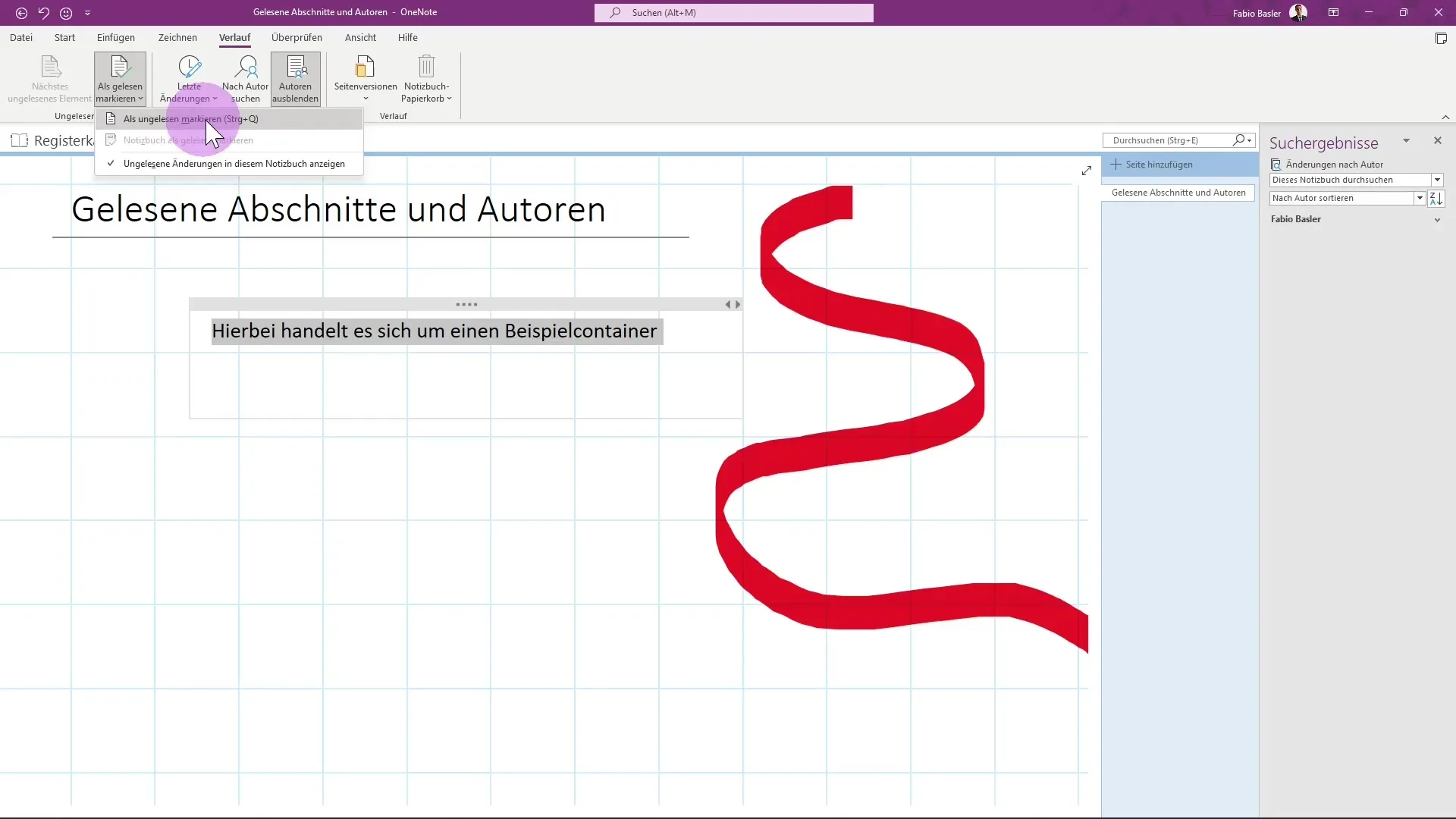
Tai leidžia iš karto atpažinti, kurios pastabos dar nebuvo perskaitytos. Jei norite jau perskaitytas pastabas vėl pažymėti kaip neperskaitytas, elkitės taip pat. Taip pat galite pažymėti visą užrašų knygelę kaip perskaitytą.
Užrašų žymėjimas kaip perskaitytų
Atšaukti užrašų žymėjimą kaip neperskaitytų taip pat nesudėtinga. Tiesiog pasirinkite pastabą arba konteinerį, kurį norite pažymėti kaip perskaitytą, ir spustelėkite atitinkamą skirtuko Istorija parinktį.
Taip bus pašalintas žalias fonas ir galėsite sekti savo užrašus. Ši funkcija ypač naudinga, jei dažnai persijungiate tarp skirtingų užrašų ir norite įsitikinti, kad nepraleidote jokios svarbios informacijos.
Tvarkyti autorius
Dar viena įdomi skirtuko "History" funkcija - galimybė paslėpti arba parodyti autoriaus inicialus. Tai gali būti ypač naudinga, jei dalijatės puslapiu su kitais naudotojais arba jei jūsų užrašų knygelėje yra skirtingų naudotojų.
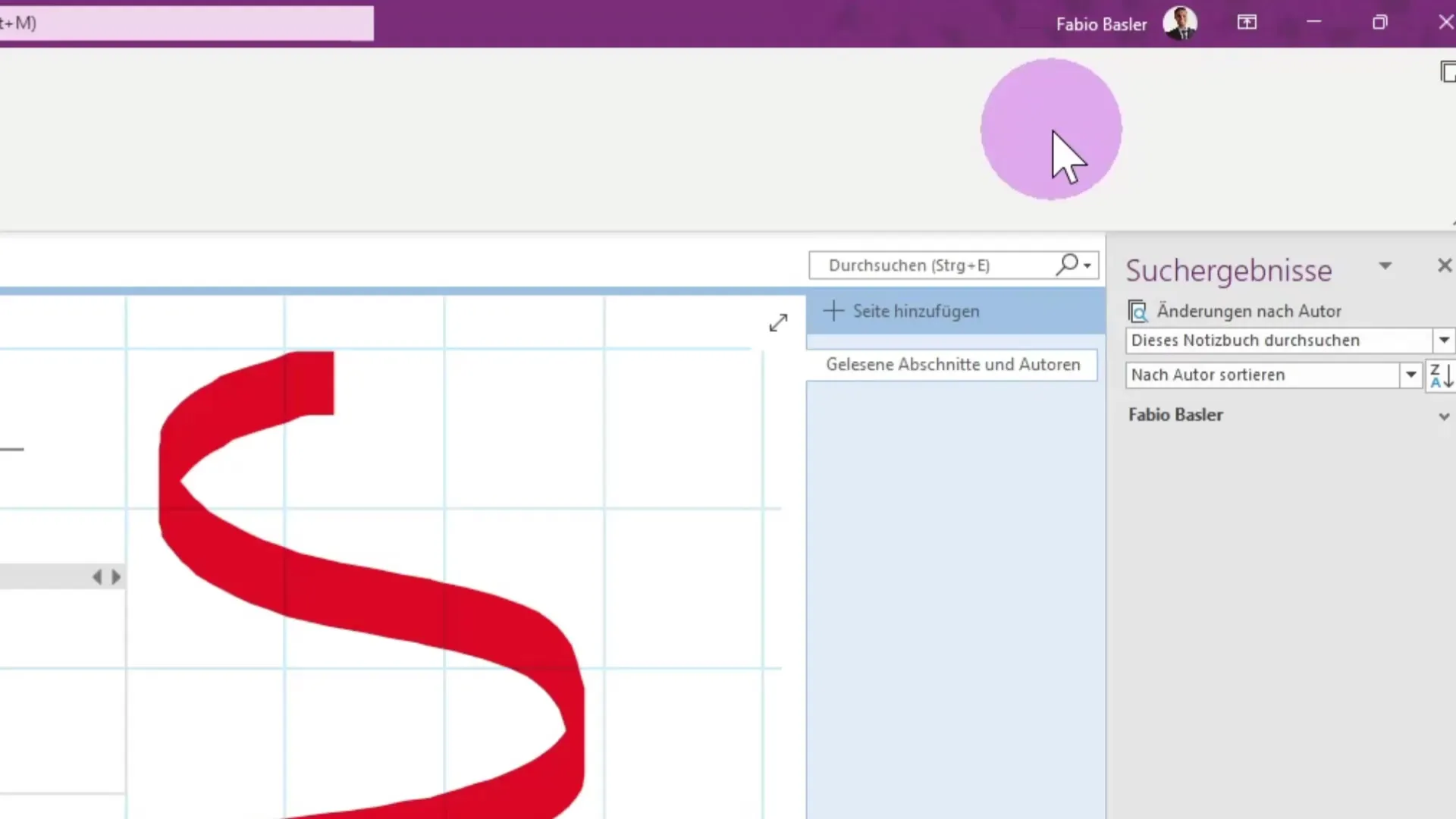
Galite valdyti, ar turi būti rodomi kitų autorių inicialai. Tai padeda aiškiai matyti pakeitimus ir jų autorius.
Pakeitimų stebėjimas
Jei jūsų užrašuose atliekami pakeitimai, turite galimybę juos sekti. Galite peržiūrėti naujausius pakeitimus ir nustatyti, kuris autorius juos atliko.
Tiesiog spustelėkite paskutinio pakeitimo parinktį, pasirinkite norimą laiko intervalą (pvz., "Šiandien") ir gausite apžvalgą, kokie pakeitimai buvo atlikti ir kas juos atliko.
Taip pat galite ieškoti konkrečių autorių, kad sužinotumėte, kokius pakeitimus atliko kuris naudotojas.
Suvestinė
Šiame vadove sužinojote, kaip "OneNote" pažymėti pastabas kaip neperskaitytas arba perskaitytas ir kaip valdyti pakeitimų autorius. Šios funkcijos labai naudingos norint sekti savo užrašus ir tai, kas kokį turinį pridėjo.
Dažniausiai užduodami klausimai
Kokį spartųjį klavišą galiu naudoti norėdamas pažymėti pastabą kaip neperskaitytą? Naudokite spartųjį klavišą "Ctrl + Q".
Kaip "OneNote" galima paslėpti autoriaus inicialus? Autoriaus inicialų rodymą galite valdyti skirtuke "Istorija".
Ar galiu matyti, kada mano užrašuose buvo padaryti pakeitimai?Taip, naujausius pakeitimus galite stebėti skirtuke "Istorija".
Kaip galiu pažymėti tik tam tikrą konteinerį kaip perskaitytą? Pasirinkite konteinerį ir pažymėkite jį naudodami kortelėje "History" esančią parinktį.


